Operation Manual
Table Of Contents
- Acronis Backup and Security 2010
- Inhaltsverzeichnis
- Vorwort
- Installation und Deinstallation
- Erste Schritte
- 6. Übersicht
- 7. Alle beheben
- 8. Konfigurieren der Grundeinstellungen
- 9. Verlauf und Ereignisse
- 10. Assistent
- Standard-Ansicht
- Profi Modus
- 16. Oberfläche
- 17. Antivirus
- 17.1. Echtzeitschutz
- 17.2. Prüfvorgang
- 17.3. Vom Prüfvorgang ausgeschlossene Objekte
- 17.4. Quarantäne
- 18. AntiSpam
- 19. Kindersicherung
- 20. Privatsphärekontrolle
- 20.1. Status der Privatsphärekontrolle
- 20.2. Antispyware/Identitätskontrolle
- 20.3. Registrierung prüfen
- 20.4. Cookie-Kontrolle
- 20.5. Skript-Kontrolle
- 21. Firewall
- 22. Schwachstellen
- 23. Verschlüsseln
- 24. Spiele-/Laptop-Modus
- 25. Heimnetzwerk
- 26. Aktualisierung
- Integration in Windows und Third-Party Software
- 27. Integration in das Windows Kontextmenu
- 28. Integration in Web-Browser
- 29. Integration in Instant Messenger Programme
- 30. Integration in Mail Clients
- 30.1. Konfigurationsassistent
- 30.1.1. Schritt 1/6 - Einführung
- 30.1.2. Schritt 2/6 - Ausfüllen der Freundes-Liste
- 30.1.3. Schritt 3/6 - Bayesianische Daten löschen
- 30.1.4. Schritt 4/6 -Trainieren des Bayesian-Filters mit legitimen E-Mails
- 30.1.5. Schritt 5/6 - Trainieren des Bayesian-Filters mit Spam-Mails
- 30.1.6. Schritt 6/6 - Assistent abgeschlossen
- 30.2. Antispam Symbolleiste
- 30.1. Konfigurationsassistent
- Wie man
- Fehlediagnose und Problemlösung
- 33. Problemlösung
- 33.1. Installationsprobleme
- 33.2. Acronis Backup and Security 2010 Dienste antworten nicht
- 33.3. Datei und Druckerfreigabe im Wi-Fi (Drathlos) Netzwerk funktioniert nicht.
- 33.4. Antispamfilter funkioniert nicht richtig
- 33.5. Entfernen von Acronis Backup and Security 2010 fehlgeschlagen
- 34. Support
- 33. Problemlösung
- Glossar
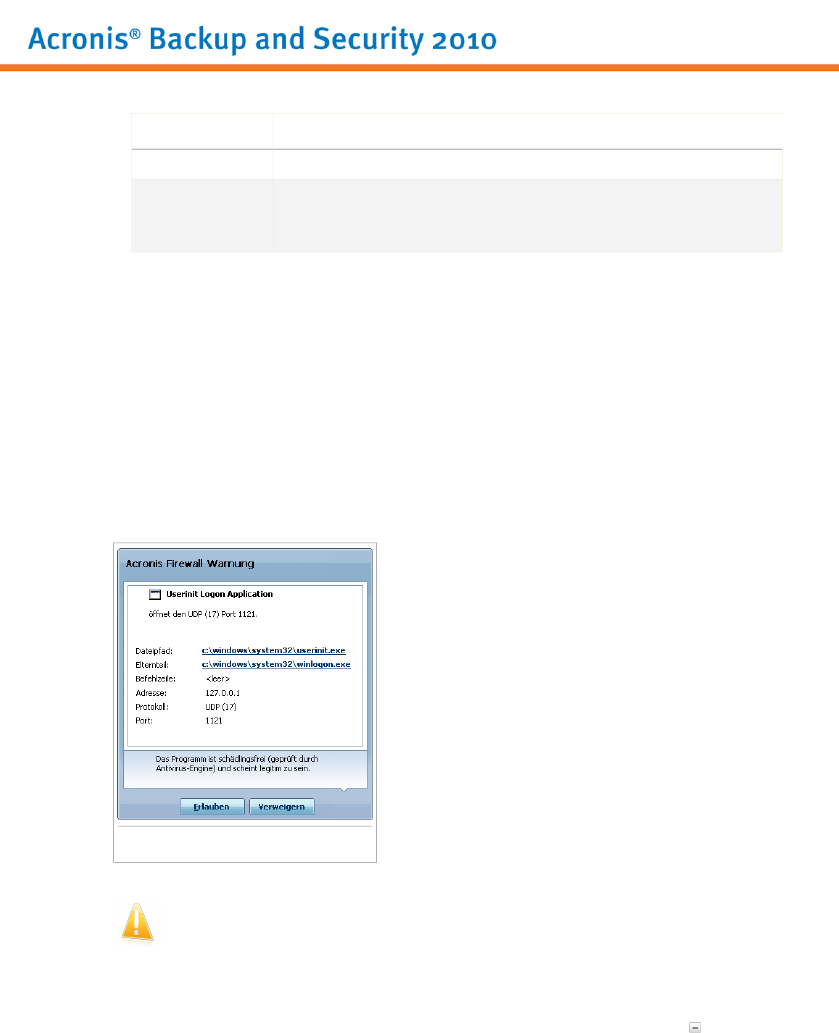
BeschreibungEreignis
Datenfluss zwischen zwei Computern.Datenverkehr
Status in dem eine Anwendung das Netzwerk überwacht, das
eine Verbindung herstellen oder Informationen über eine
Peer-Anwendung erhalten möchte.
Überwachen
● Lokale Ports - die Ports auf Ihrem Computer, für die die Regel angewendet wird.
● Remote-Ports - die Ports auf den Remote-Computern, für die die Regel
angewendet wird.
● Lokal - ob die Regel nur für Computer im lokalen Netzwerk angewendet wird.
● Aktion - ob der Anwendung unter den festgelegten Umständen der Zugriff auf
das Netzwerk/Internet erlaubt oder verweigert wird.
21.3.1. Regeln automatisch hinzufügen
Bei aktivierter Firewall fragt Acronis Backup and Security 2010 bei jedem
Verbindungsaufbau zum Internet ab, ob diese zugelassen werden soll:
Firewall Alarm
Sie können folgendes sehen: Die Anwendung,
die versucht, auf das Internet, den Pfad zur
Anwendungsdatei, dem Bestimmungsort, das
Protokoll verwendet und Port , auf dem die
Anwendung versucht in Verbindung zu stehen.
Wählen Sie Erlauben um allen Datenverkehr für
diese Anwendung über das eingestellt Protokol
zu erlauben (eingehend und ausgehend). Wenn
Sie Verweigernwählen, wird der Zugriff
entsprechend blockiert.
Bassierend auf Ihrer Wahl wird eine Regel
erstellt. Das nächste Mal wenn die Anwendung
versucht eine Verbindung herzustellen wird die
Regeln direkt angewand.
Wichtig
Erlauben Sie nur eingehende Verbindungen von IP-Adressen oder Internet-Domänen,
denen Sie wirklich vertrauen.
21.3.2. Löschen und Zurücksetzen von Regeln
Um eine Regel zu löschen, selektieren Sie diese und klicken Sie die Löschen
Schaltfläche. Sie können eine oder auch mehrere Regeln auswählen und löschen.
Firewall
223










